■画面に従うだけで設定も手軽
ここからは「ポップイン アラジン2」の手順を紹介していこう。取り付けてから壁スイッチを使って電源をオンにすると、リモコンのペアリングを要求する画面が表示され、音声が流れ始める。
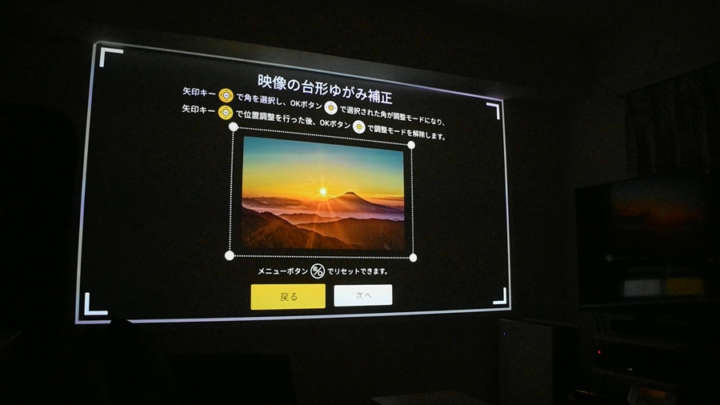
▲台形補正をしているところ。これをすることで、斜めに投写しても四角く表示できるようになる
指示の通りにペアリングを済ませたら、まずはフォーカスを調整していく。リモコンの下部に音量ボタンをフォーカス調整ボタンに切り替えるスイッチがあるので、それを切り替えたら音量ボタンでフォーカスを調整できる。
細かい調整はフォーカスチャートなどを表示して後で行うとして、ある程度進めたら次に画面の上下調整や台形補正(斜めに投影する場合は画面がゆがむため、この調整が必要になる)を行う。

▲ホーム画面
さらにWi-Fiの設定を済ませればすべての設定は完了だ。あとはNetflixやHulu、Amazonプライム・ビデオ、DAZN(ダ・ゾーン)など、利用している動画配信サービスのアカウント設定などを済ませれば、大画面でさまざまなコンテンツを楽しめるようになる。そのほか、YouTubeなどの利用も可能だ。
■ネットワーク対応レコーダーさえあればテレビの視聴も可能
「ポップイン アラジン」シリーズは入力端子を備えていないので、接続はワイヤレスのみだ。PlayStation 4やNintendo Switchなどをはじめとするゲーム機の映像を大画面で楽しみたいという人には向かない。
BDレコーダーやプレーヤーなどの接続もできないが、その代わり“ホームネットワーク機能”を搭載する「BDレコーダー」などの機器がホームネットワーク内にあれば、ネットワーク経由でレコーダーのチューナーを利用してテレビ放送をリアルタイム視聴したり、レコーダーに録画した番組を再生したりすることができる。
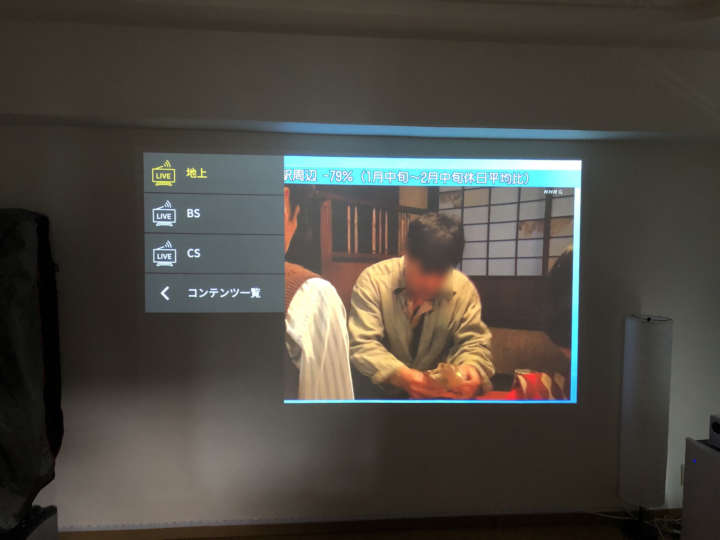
▲「つながるTV」アプリを使ってレコーダーに接続すれば、レコーダーのチューナー経由でテレビ放送を見たり、録画番組を見たりできる
大画面でゲームを楽しみたいという人だけはどうしても対象外になってしまうものの、ちょうどいい置き場所がないけどプロジェクターを楽しみたいという人には最適のモデルだと感じた。
初代モデルはやはり設置場所によって実現できる画面サイズに難があったが、2代目はかなり大型化したことで、その弱点が解消され、魅力が一気に倍増したという印象を受けた。





























